Mozilla Thunderbird Outlookiin tuo.
Miten tehdään viedä sähköpostiviestejä MBOX muoto Mozilla Thunderbird EML-tiedostoja ja tuoda ne Microsoft Outlook.
HUOMIOTA! Olemme täysin uusittu Free MBOX Extractor joten on suositeltavaa käyttää uutta versiota sijaan kuvataan tämän artiklan. Klikkaa tästä ja Lue lisää uuden version MBOX Extractor kuvaus.
Mozilla Thunderbird tallentaa sähköposteja .mbox-muodossa. Microsoft Outlook tallentaa viestit .pst-datatiedostojen varastointi. Molemmat sähköpostiohjelmat eivät ole yhteensopivia, mutta voimme tehdä jotakin. Meidän täytyy tehdä, se on otteessa viestejä .MBOX muodossa ja muuntaa ne EML ja sitten, Tuo EML Outlookiin. Kaikki sähköpostiviestit Thunderbird huomioon tallennetaan alihakemisto jälkeen sähköpostipalvelin. Esimerkiksi: Jos sinulla on Yahoo POP3-tiliä se loisi pop.yahoo.com alihakemistoon Mail-kansiossa. Viestisi olisi säilytettävä erityinen tiedostoja kansioiden nimeä eikä tiedostopäätteen nimi mbox-tiedostot. Esimerkiksi, Saapuneet-kansion nimeksi tulisi “Saapuneet-kansion.” ilman päätettä. Jos sinulla on useampi kuin yksi tili samalla sähköpostipalvelimen Thunderbird lisää päätettä. Joten toinen yahoo webmail-tili voidaan tallentaa pop.yahoo.com-1. Sama tapahtuu, jos sinulla on useita tilejä samalla POP- tai IMAP-palvelimet, Vaikka thats harvinaisempia.
Tässä ovat vaiheet sinun on otettava:
Outlook Import Wizard sisältyy erityinen ilmainen työkalu purkaa eml-tiedostoja mbox kansiot. Että MBOX Email Extractor myös Outlookin Import Wizard asentaja, mutta voit ladata ja käyttää sitä erikseen.
1. Muuntaa eml-tiedostoja mbox varastointi kansiot
Ote sähköpostit mbox-tiedoston eml-tiedostoja Vapaa MBOX on EML hyödyllisyys. Sinun tarvitsee vain klikkaa “MBOX ja EML muunnin” pikakuvake Outlook Import Wizard-ohjelman ryhmä käynnistää muuntimen sitten Lisää painiketta ja valitse mbox-tiedosto tai useita tiedostoja louhinta, Valitse Prosessi painiketta ja Valitse kohdehakemisto, johon haluat tallentaa puretut EML. Ohjelma käsittelee louhinta. Prosessi voi kestää jonkin aikaa.
Nyt sähköpostiviestit viedään Thunderbird on EML tiedostoja ja voidaan tuoda Outlookin avulla Outlook Ohjattu tuominen joka on suunniteltu muuntamaan ja tuonti EML tiedostoja Microsoft Outlook.
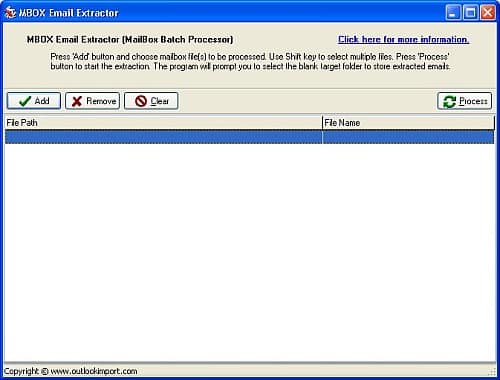
MBOX Email Extractor – MBOX ja EML muunnin
2. Siirrä EML Outlookiin
Suorittaa Outlook Ohjattu tuominen hyödyllisyys ja valitse PST tiedoston tai oletus Outlook varastoinnin määränpää. Jos se on suojattu salasanalla, sitten sinun täytyy määrittää salasanan lisäksi. Valitse sitten Main kansio jossa EML tiedostot tallennetaan. Kun EML Outlook PST muunnin täydentää hakemiston skannaus voi valita tai poista EML tuoda. Paina “Käynnistä” painiketta ja Outlook Ohjattu tuominen tulee tuoda valitut eml viestit MS Outlook tai valitun PST-tiedosto.
Ennen alkaa tuoda voi luoda rakenne kansiot ja alikansiot on tiedostojärjestelmä ja järjestää EML, sitten tuoda rakenne EML ja kansioita MS Outlook. Lisäksi saatat olla kiinnostunut lukemaan artikkelin siirtyessä thunderbird Microsoft Outlook.
Jos sinulla on Unix- tai Apple MAC PC, Voit käyttää erityisiä add-on purkaa eml-tiedostoja mbox varastointi:
Voit asentaa Import Export Thunderbird laajennus, toimi näin:
- Lataa erityinen xpi tiedosto, oikealla klikkaamalla linkkiä ja valitsemalla “Tallenna kohde nimellä”
- Suorita Thunderbird, Valitse “Työkalut” Valitse “Lisät” (tai “Laajennukset”) ja klikkaa “Asenna”
- Valitse lataamasi xpi tiedosto ja noudata ohjeita
- Käynnistä Thunderbird
- Käytä seuraavia vaihtoehtoja paitsi sähköpostiviestejä thunderbird ja EML tiedostot:
Työkalut > ImportExportTools tai Tiedosto-valikosta > Tallenna valitut viestitSen jälkeen voi käyttää Outlook Ohjattu tuominen tuoda eml-tiedostoja Outlook Windowsin.
Huomautus: Thunderbird tallentaa sähköpostia tietokantojen profiili kansioon:
%USERPROFILE % Application DataThunderbirdProfiles<KAIKKI NUMEROT>.oletusposti
Katso järjestelmän vinkkejä kuvauksen % USERPROFILE % juttu;
Jos haluat selata tätä hakemistoa käyttämällä Windows Exploreria voi myös joutua muuttamaan Resurssienhallinnan asetukset Näytä piilotetut tiedostot – Application Data-kansio on piilotettu näkyvistä oletusarvoisesti. Inside profiilikansion sinun pitäisi löytää alikansio jokaiselle Thunderbird sähköpostitilit ja toinen “Paikalliset kansiot”. Jokainen niistä sisältää kasan tiedostoja nimet vastaavat Thunderbird kansionimien.